

|
办公软件是指可以进行文字处理、表格制作、幻灯片制作、图形图像处理、简单数据库的处理等方面工作的软件。目前办公软件朝着操作简单化,功能细化等方向发展。办公软件的应用范围很广,大到社会统计,小到会议记录,数字化的办公,离不开办公软件的鼎力协助。另外,政府用的电子政务,税务用的税务系统,企业用的协同办公软件,这些都属于办公软件。 一些图纸的设计师们都需要用到AutoCAD,那么你们了解AutoCAD中如何画门吗?以下文章内容就为你们呈现了AutoCAD画门的详细操作步骤。 先打开此款软件 然后看看下图所显示,输入要画矩形的方框,输入rec。  接着单击要如下图中点,在进行拉动。  若下图没有显示中点的话,可以右击对象捕捉,选择全部选择。  这时候可以看得以画出一个小矩形框出来。  然后还会看到了如下图用矩形画出的门框来。  再单击圆弧,进行画门。  然后单击中点,出现了三角符号。 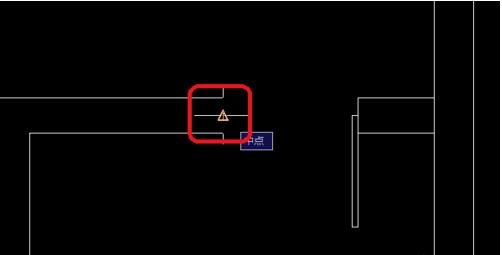 接着在单击端点也不是第二个点,画圆弧的要三点才能画得出来。  第三个点就是就完成了门的画法。  最后进行第二个画法就可以完成了第二个门的画法。  相信你们看完了上文讲解的AutoCAD画门的详细操作步骤,应该都有所了解了吧! Office办公软件是办公的第一选择,这个地球人都知道。除了微软Office,市面上也存在很多其他Office类软件。 |
温馨提示:喜欢本站的话,请收藏一下本站!